Resolvido: AdBlock não funciona no YouTube | 100% viável
Baixador de vídeos Doremi
4.9 de 5
- para Windows 10/8/7
- para macOS 10.13+
- para Android
Baixador de vídeos Doremi
4.9 de 5
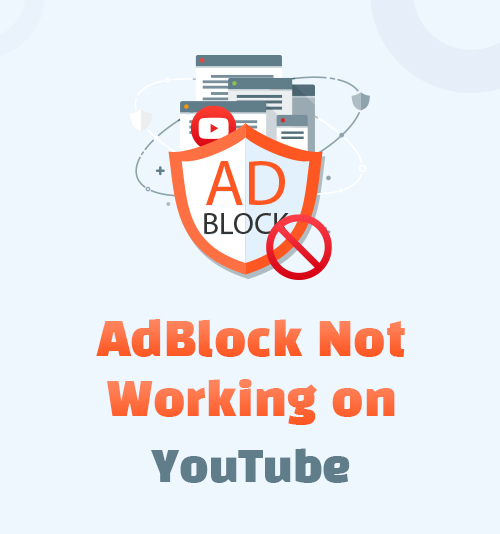
A publicidade é uma das principais fontes de receita da maioria dos sites. Geralmente, se um site oferece serviço gratuito, os usuários podem precisar assistir aos anúncios enquanto o utilizam. Se você quiser pular o anúncio, o site solicitará que você compre a assinatura paga. O YouTube é um exemplo típico. Antes de reproduzir o vídeo gratuitamente, você precisa assistir de 3 a 5 segundos de anúncios não puláveis. Além disso, você pode ver anúncios flutuantes em sua página da web. Mas se você for assinante do YouTube Premium, pode aproveitar o serviço sem anúncios.
Portanto, muitas pessoas usam a extensão AdBlock em seus navegadores para evitar o pagamento de uma assinatura. É um plug-in de navegador que o ajudará a filtrar a maioria dos anúncios nos sites. No entanto, às vezes você pode descobrir que o AdBlock não está bloqueando os anúncios do YouTube.
Por que é AdBlock não funciona no YouTube?
Leia este artigo e direi os métodos para solucionar esse problema.
Parte 1. Como corrigir o AdBlock que não funciona no YouTube?
Pode haver vários motivos pelos quais o AdBlock não funciona no YouTube. O problema pode ocorrer na própria extensão, ou no seu navegador, ou no site do YouTube. Vamos solucioná-los um por um para corrigir o AdBlock que não está funcionando no YouTube.
1. Atualizar listas de filtros
Verificar se suas listas de filtros estão atualizadas é o começo certo para descobrir por que o AdBlock não funciona no YouTube. Normalmente, o AdBlock atualizará suas listas de filtros inscritos seguindo a programação definida pelo autor da lista. Ou, ao abrir o navegador, o AdBlock atualizará automaticamente as listas de filtros. Se você continuar vendo anúncios no YouTube, isso pode significar que sua lista de filtros não está funcionando corretamente.
Você pode atualizar as listas de filtros manualmente clicando com o botão direito no ícone do AdBlock e, em seguida, selecione “Opções”No menu. Clique na guia Listas de filtros no menu do lado esquerdo e, em seguida, você verá um botão “atualizar agora” na página. A seguir estão as listas de filtros nas quais você se inscreveu e você pode ver o horário de atualização mais recente de cada lista.
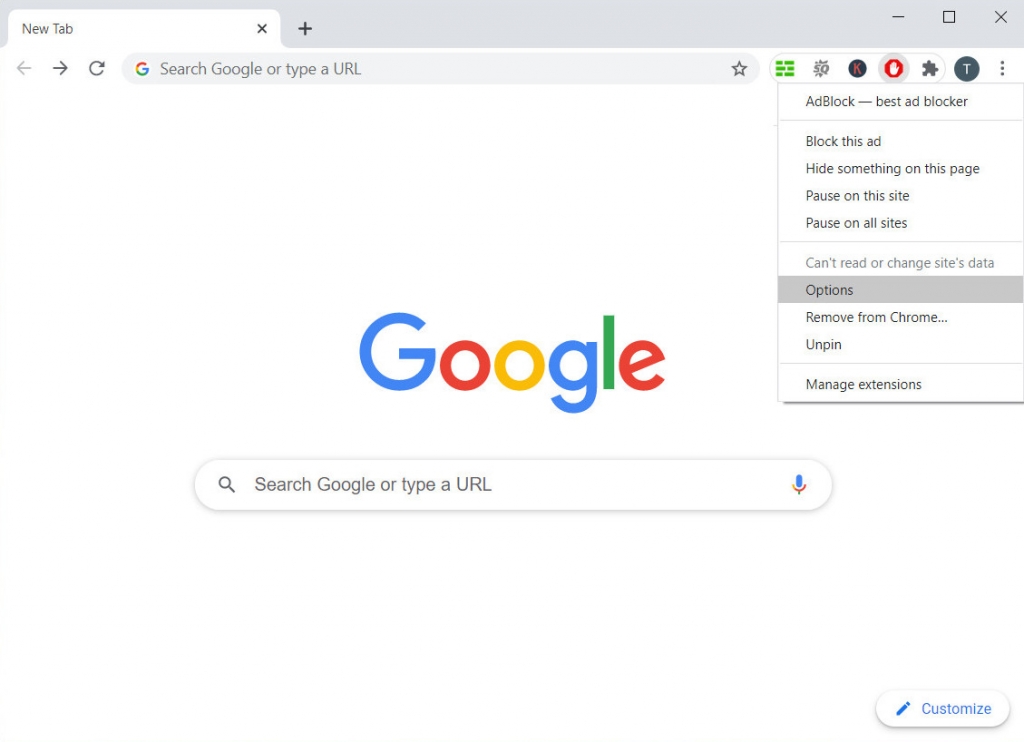
Clique no "atualize agora”E, em seguida, atualize a página da web do YouTube para ver se os anúncios ainda existem.
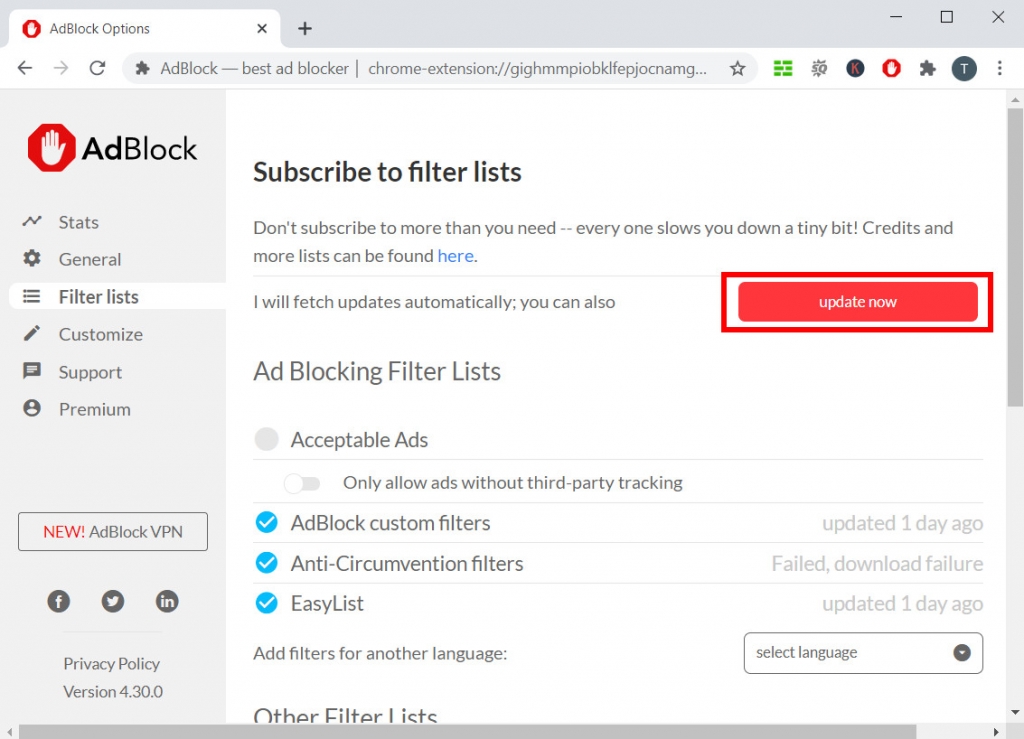
2. Verifique se o AdBlock foi pausado
Clique com o botão direito no ícone AdBlock para ver se você pausou AdBlock no site do YouTube. Parece bastante óbvio, mas essa situação acontece muito. Às vezes, você pode pausar o AdBlock para fazer o site carregar rapidamente. É uma decisão temporária, mas você pode esquecer de retomar o AdBlock.
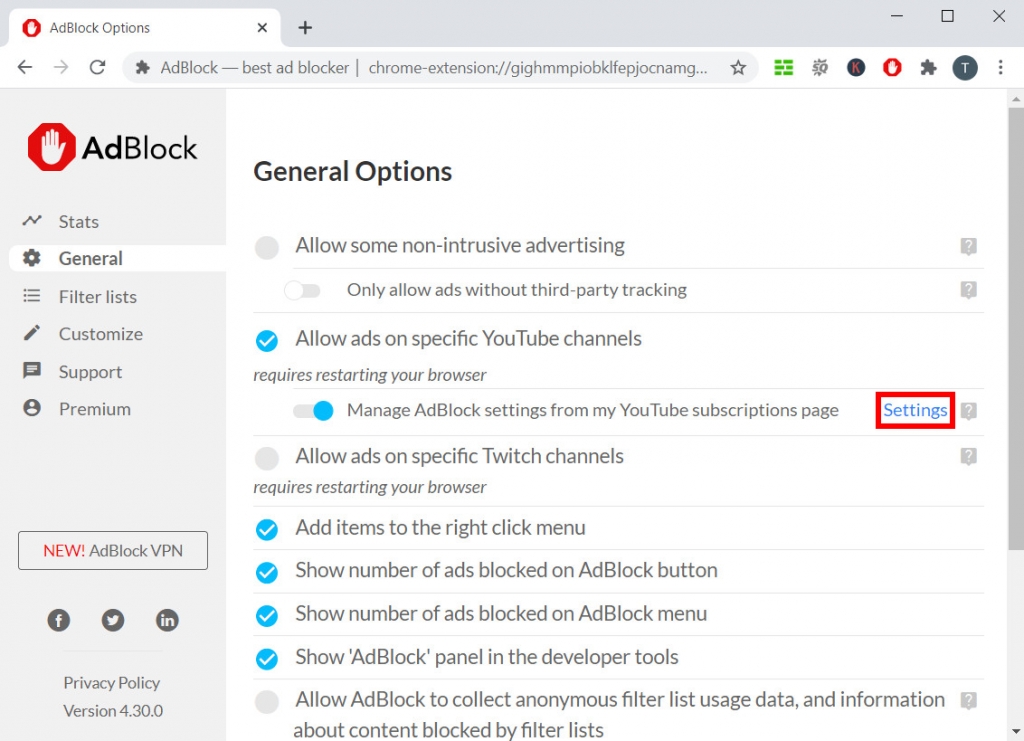
O AdBlock tem uma lista de permissões na qual você pode adicionar canais específicos do YouTube, como suas inscrições. Vou ao Geral em Opções de AdBlock e, em seguida, verifique se o canal do YouTube de onde você vê os anúncios está em sua lista de permissões. Você pode personalizar o intervalo de ativação do AdBlock.
3. Desativar extensões incompatíveis
Se você tiver muitos plug-ins de navegador, talvez precise prestar atenção à compatibilidade de outras extensões. Por exemplo, se você estiver usando outra extensão de bloqueio de anúncio simultaneamente, elas podem interferir uma na outra. Quanto mais adblockers você instalou não significa que você pode bloquear os anúncios de forma mais completa.
Abra o Lista de extensão do seu navegador, desative todos os plug-ins, exceto AdBlock, e reproduza o vídeo do YouTube novamente. Se você descobrir que os anúncios não estão mais sendo exibidos, isso significa que uma de suas outras extensões não está funcionando bem com o AdBlock.
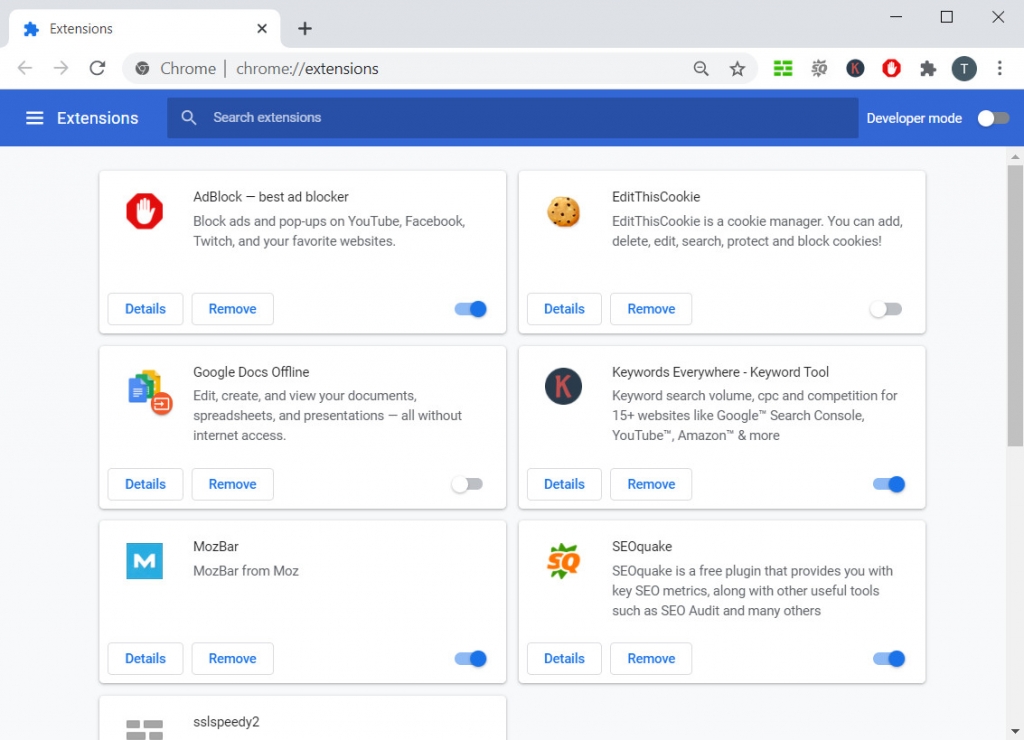
Leva tempo para descobrir qual é o ponto crucial do problema - reativar cada extensão uma vez até encontrar aquela que interfere com o AdBlock. Desative a extensão ou procure a ajuda da equipe de suporte da extensão.
4. Limpe o cache e os cookies do navegador
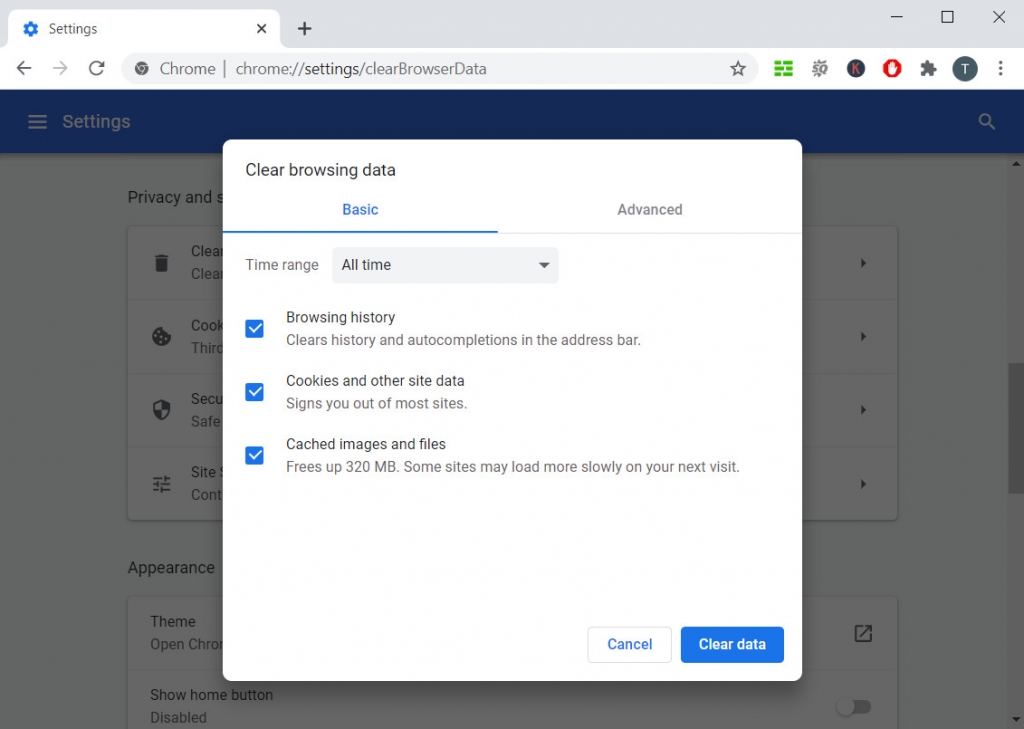
Limpar o cache e os cookies do navegador parece uma panacéia. Mas funciona! Se você tiver muitos dados e cookies salvos, seu navegador ficará lento. Usando o Google Chrome como exemplo, abra as Configurações e vá para “Privacidade e segurança" aba. Clique em Limpar dados de navegação, e então você pode excluir seus caches e cookies, incluindo seu histórico de navegação e imagens e arquivos em cache. Você também pode personalizar o intervalo de tempo dos dados que deseja limpar.
Depois de limpar o cache e os cookies, reinicie seu navegador e vá para a página do YouTube novamente. Reproduza o vídeo para ver se o AdBlock funciona normalmente.
5. Ative o AdBlock no modo de navegação anônima
Muitos navegadores agora possuem o modo de navegação anônima. No modo anônimo, o navegador não rastreará nenhum de seus históricos de navegação e todas as suas configurações pessoais do modo normal não serão sincronizadas com ele. Ou seja, todas as extensões são desabilitadas por padrão no modo de navegação anônima. Se você estiver usando o modo de navegação anônima, será necessário ativar o AdBlock novamente.
Veja como ativar o AdBlock no modo de navegação anônima do Chrome:
Passo 1. Entrar chrome: // extensões na barra de endereço, localize a guia AdBlock e clique em “Detalhes”.
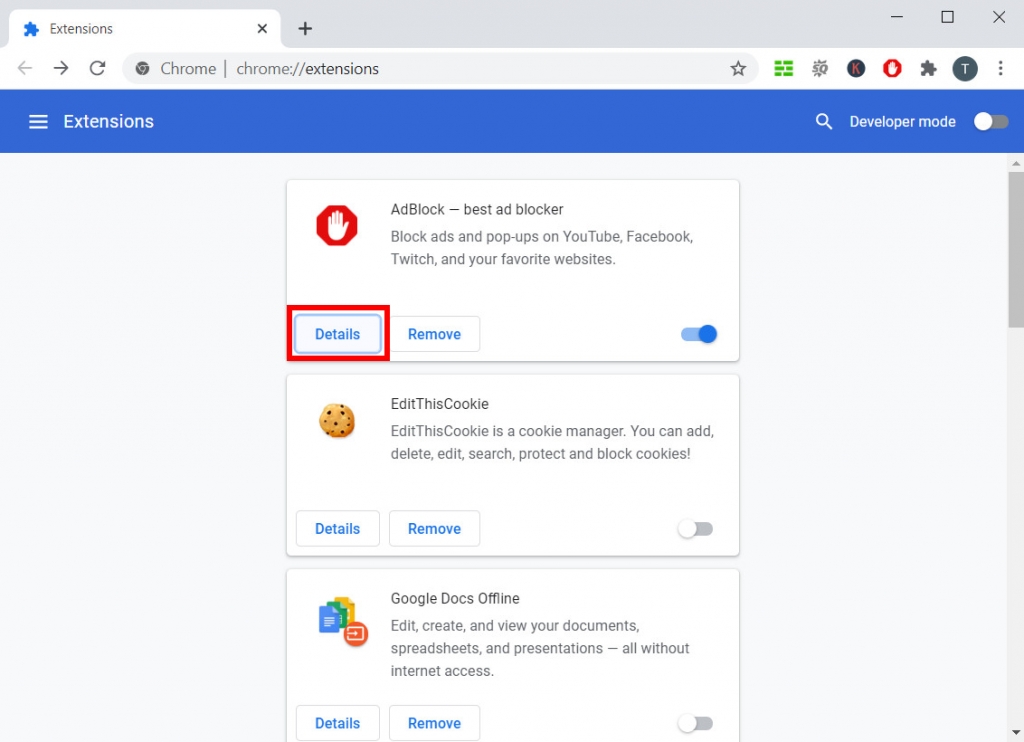
Passo 2. Role para baixo e você verá a opção “Permitir em modo anônimo”. Ligue o switch.
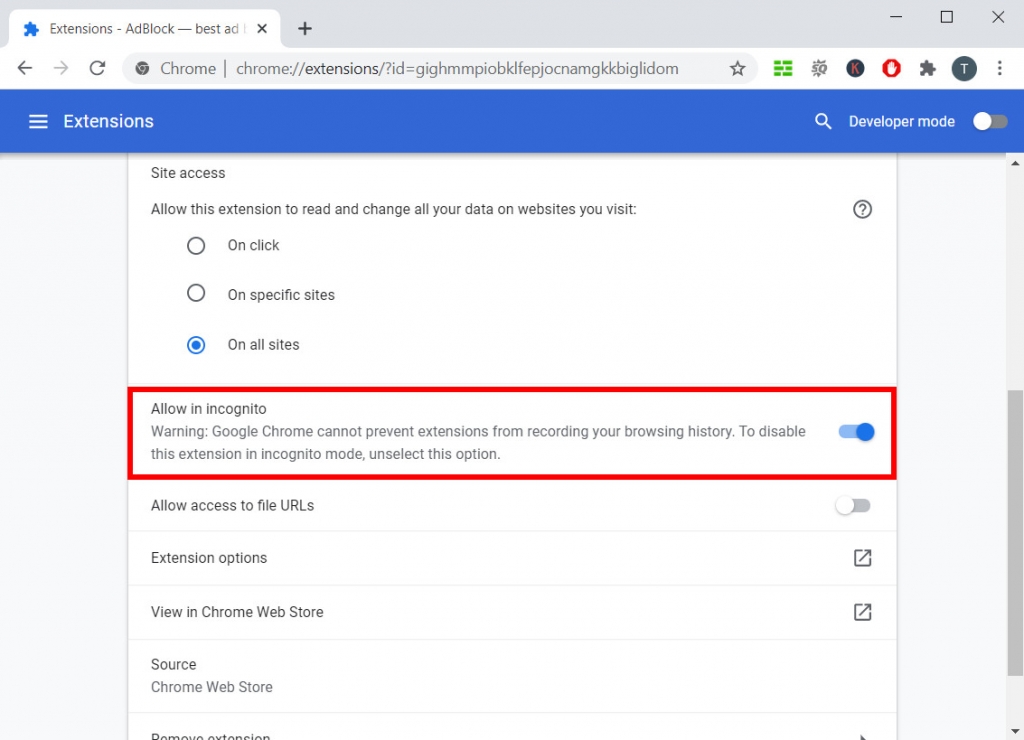
Volte para a página de vídeo do YouTube e atualize-o. Você deverá ver o AdBlock funcionando corretamente no modo de navegação anônima.
6. Saia da sua conta
Sair ou mudar para outra conta também pode corrigir o problema do AdBlock que não está funcionando no YouTube. O YouTube mostra o anúncio com base nas informações coletadas de sua conta. Portanto, se você sair ou fizer login em outra conta, o problema pode ser resolvido. Esta solução ajudou muitos usuários.
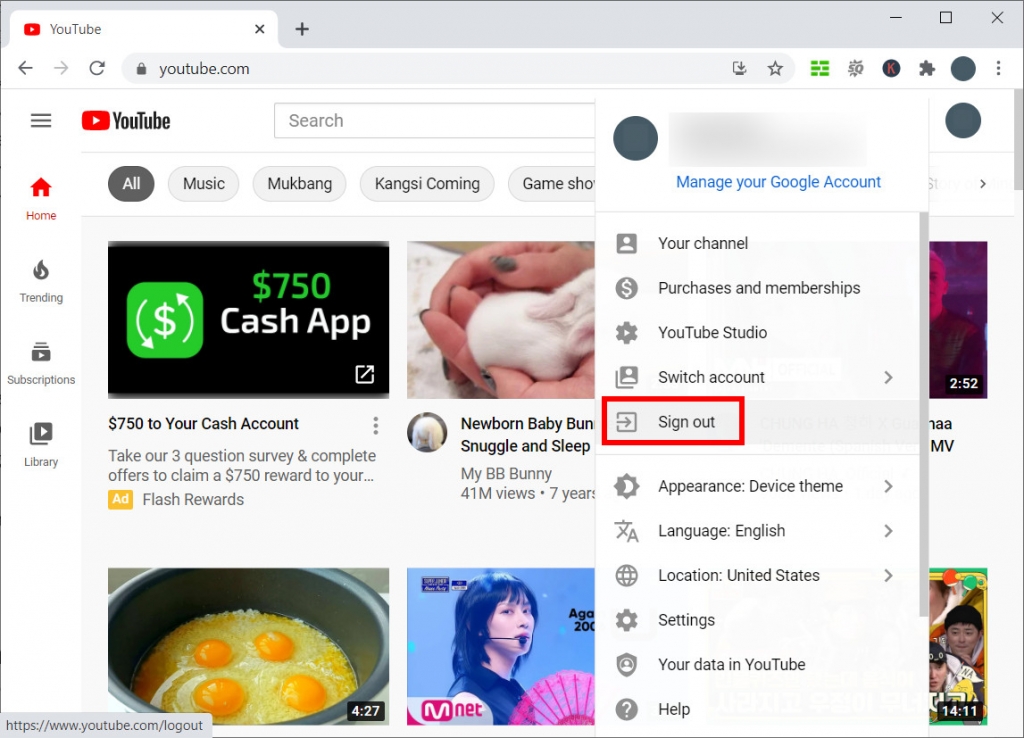
Clique no seu avatar no canto superior direito da página da web do YouTube e, a seguir, clique em “Sair”No menu estendido. Depois de sair, você pode atualizar a página de vídeo do YouTube ou entrar em outra conta para reproduzir o vídeo novamente. Verifique se os anúncios ainda são reproduzidos.
Parte 2. Desfrute de vídeos do YouTube sem anúncios
O que mais podemos fazer quando o AdBlock não está funcionando no YouTube? E se baixarmos os vídeos do YouTube para assistir offline?
É uma boa opção assistir a vídeos do YouTube sem anúncios. Para assistir a vídeos do YouTube off-line, você precisa de um assistente poderoso - DoremiZone Video Downloader Pro.
Baixador de vídeos Doremi
Baixe vídeos HD de mais de 1,000 sites
- para Windows 10/8/7
- para macOS 10.13+
- para Android
O DoremiZone Video Downloader Pro oferece suporte para download de vídeos de mais de 1,000 sites, incluindo o YouTube. É tão fácil de usar que você não precisa ter conhecimentos de computador para baixar um vídeo do YouTube. Copie o link do vídeo do YouTube e cole-o na caixa de pesquisa, e o DoremiZone Video Downloader Pro analisará o link para você. Você pode selecionar o formato e a resolução que deseja e, em seguida, clicar no botão “Baixar”Na página de resultados.
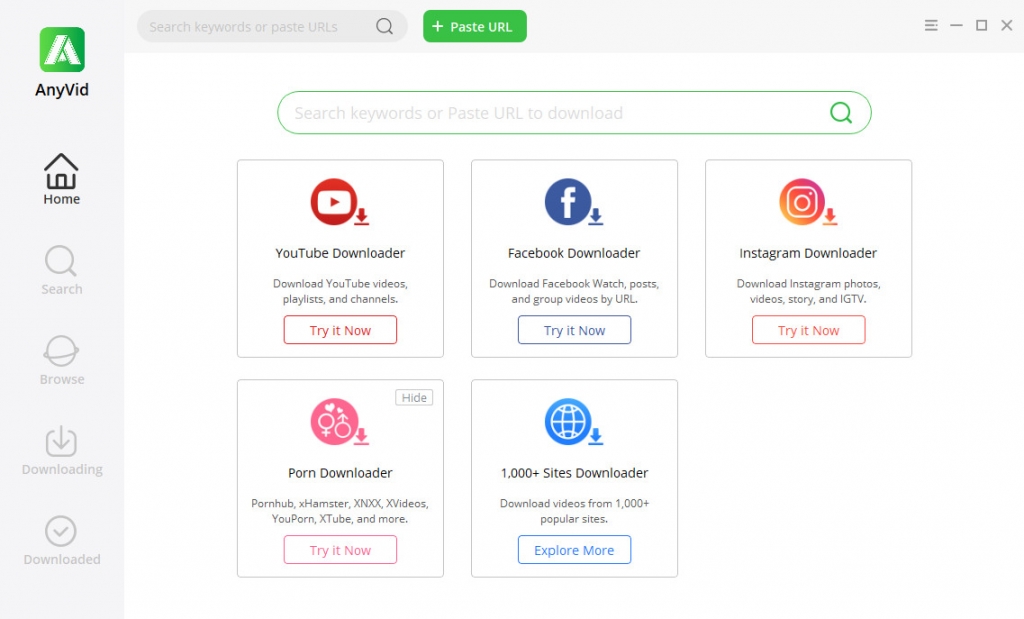
Após a conclusão da tarefa de download, você pode visualizar o arquivo de vídeo em sua pasta local. Claro, você não será interrompido por nenhum tipo de anúncio enquanto assiste a vídeos do YouTube offline.
DoremiZone Video Downloader Pro também tem um app Android. Você pode instalá-lo e desfrutar de vídeos do YouTube sem anúncios em seu celular.
Conclusão
Ao ler esta postagem, você encontrou alguma das soluções que poderiam resolver o seu problema? Quando o AdBlock não está funcionando no YouTube, você deve tentar encontrar o problema por meio da própria extensão, do seu navegador ou do site do YouTube. Solucione o problema com as etapas que mencionei acima e você poderá ter o problema resolvido.
Além do mais, você pode instalar o DoremiZone Video Downloader Pro para assistir a vídeos do YouTube offline. É a melhor maneira de evitar anúncios no YouTube. E você não precisa mais do AdBlock.
Baixador de vídeos Doremi
Baixe vídeos HD de mais de 1,000 sites
- para Windows 10/8/7
- para macOS 10.13+
- para Android
Perguntas Frequentes
Por que o AdBlock não está funcionando no YouTube?
O YouTube está testando a nova tecnologia para contornar as extensões do bloqueador de anúncios como o AdBlock. Portanto, às vezes você verá os anúncios enquanto assiste aos vídeos do YouTube, mesmo que já tenha adicionado o AdBlock ao seu navegador. Antes de o YouTube lançar a versão mais recente, a equipe AdBlock não pode fazer muito para resolver este problema completamente.
Como faço para que o AdBlock funcione no YouTube?
Você pode solucionar problemas de seu AdBlock verificando o menu Opções, gerenciando suas extensões ou desconectando-se de sua conta do YouTube. Para assistir a vídeos do YouTube sem anúncios, você pode baixá-los via DoremiZone Video Downloader Pro. Desta forma, você pode evitar todos os anúncios que podem aparecer durante a reprodução do vídeo.
Artigos Relacionados
- Maneiras de corrigir o erro de travamento do YouTube em todas as plataformas
- Como assistir a vídeos com restrição de idade no YouTube [100% Work]
- Corrigir a reprodução automática do YouTube que não funciona com 8 métodos úteis
- 5 principais soluções para erro interno do servidor do YouTube 500
- YouTube lento | Como consertar e aproveitar a exibição no YouTube
- Maneiras fáceis de encontrar e assistir a vídeos excluídos do YouTube
- [Corrigido] Como ativar vídeos longos no YouTube facilmente
- Corrigir o erro 400 do YouTube no Chrome e Android [Melhor guia]
- O filtro de pesquisa do YouTube não funciona? Correções 100% viáveis
- Como desbloquear vídeos do YouTube facilmente? [Guia atualizado]
Você também pode estar interessado nestes tópicos